Добави оборудване за 3D-модел.
Създаване на оборудване от шаблони
- На лентата, щракнете върху раздела "Начало" панел "оборудване"; "Създаване".
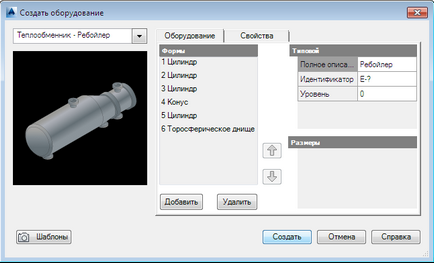
В списъка "Форми" в случай на вертикално монтирано оборудване е най-форма ще бъде на първо място, а най-нисък - последен. В случай на инсталираното оборудване хоризонтално, отпред е под формата на първия списък, а задната - на последния.
- (По избор) "идентификатор" За да присвоите хардуер ID, кликнете в полето. В диалоговия прозорец, изберете типа на "Assign ID" в полето "Тип" на (например, T - бобина). В "номер" въведете уникален цифров идентификатор. Натиснете бутона "Set" бутона.
- За да зададете описание за част от оборудването, то трябва да бъде в "Пълното описание" въведете описание (например "Топлофикация - потребител").
- За да зададете нивото (вертикално разстояние от точката на вмъкване в най-ниската точка на първата форма), въведете стойността в полето "Level".
След създаването на монтаж оборудване може да се добави или промени директно в 3D модела.
- Щракнете върху бутона "шаблони".
Прибл. Шаблонът може също да бъде запазена за по-късно, след добавяне или промяна на дюзи директно в модела. File разширение на името на модела на оборудване - .peqs.
- За да се ориентира модела в желаното положение, въведете стойност въртене, или използване компас. Натиснете клавиша Enter.
- Натиснете Enter, за да приеме позиция по подразбиране. За допълнителна позициониране оборудване може да използвате AutoCAD команди, за да се движат. върти или 3dpovernut.
Свързани статии
Подкрепете проекта - споделете линка, благодаря!
